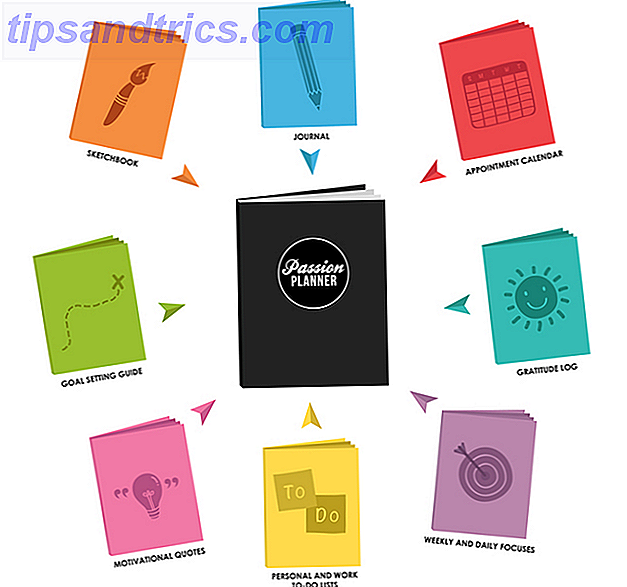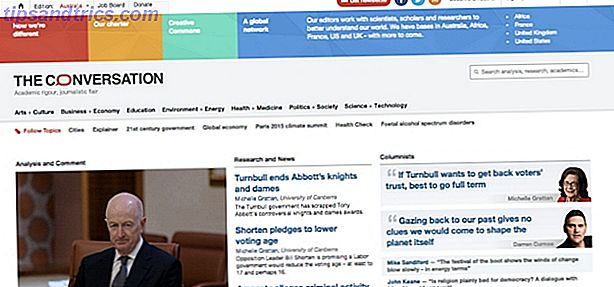La crittografia è in circolazione da un po 'di tempo. È uno dei modi preferiti per mantenere i dati privati e per firmare il contenuto come proveniente da una fonte autentica. L'altro giorno mi sono reso conto di aver dimenticato la password di keyring predefinita per una delle mie installazioni di Ubuntu e mentre cercavo di rimetterlo in funzione mi sono reso conto che Ubuntu (Gnome in generale) ha un eccellente front end per GPG. Si chiama Seahorse.
Tutto questo mentre usavo il terminale per crittografare un file o due quando richiesto. Seahorse rende il lavoro molto più semplice offrendoti una bella interfaccia grafica per GPG. Sotto Ubuntu puoi accedere alla crittografia di Seahorse tramite Sistema> Preferenze> Password e chiavi di crittografia . La voce di menu non è completamente descrittiva e potresti scriverlo come uno strumento per gestire le password e le chiavi di crittografia memorizzate. Bene, Seahorse lo fa ma offre molto di più come vedremo.
Per prima cosa, lasciamo un po 'di terreno. Se non conosci GPG, ecco una breve o due linee, appositamente per te. GPG è l'acronimo di Gnu Privacy Guard ed è uno strumento che puoi utilizzare per crittografare le informazioni. GPG implementa OpenPGP, che stabilisce le norme e le regole su come i dati devono essere crittografati in modo che possano essere inoltrati in sicurezza. Se questo non ha senso, non grattarti troppo la testa. Basta ricordare ogni volta che parlo di OpenPGP mi riferisco a uno standard, e quando dico GPG intendo il programma / applicazione / strumento.
Una cosa importante da capire è che una password non può risolvere il problema quando si ha a che fare con informazioni sensibili. Ci sono decine di modi in cui puoi leggere un file senza nemmeno inserire la password e tanto meno aver bisogno di craccare la password.
La chiave pubblica e la chiave privata
Questi due termini erano usati per confondere me. Le cose sono andate meglio adesso e proverei a metterlo in parole semplici che posso. Ogni volta che è necessario crittografare qualsiasi file o messaggio utilizzando GPG, si creerà un set di chiavi. Uno di questi è chiamato la chiave pubblica e l'altro è chiamato la chiave privata. Entrambi sono come due chiavi dello stesso blocco, entrambi possono essere utilizzati per crittografare il file o il messaggio, ma - c'è una svolta. La svolta è che se si cripta il messaggio utilizzando la chiave pubblica può essere sbloccato utilizzando la chiave privata e se si cripta il messaggio utilizzando la chiave privata può essere sbloccato utilizzando la chiave pubblica.
Potresti chiedertelo, perché usare due chiavi in primo luogo. La risposta a ciò diventerà più chiara man mano che leggi. Per ora ricorda che una di queste chiavi deve essere data al destinatario. Poiché non è possibile utilizzare effettivamente la grafia o le firme, si utilizza GPG per "firmare" i messaggi. Si accetta che un messaggio firmato provenga dall'utente menzionato e che possa essere verificato utilizzando la chiave pubblica.
Vediamo come puoi usare Seahorse:
Passaggio 1: creare una chiave
Fare clic su File e Nuovo e selezionare la chiave PGP . Inserisci le informazioni richieste. Lasciare l'algoritmo a DSA Elgamal se non si è sicuri delle altre opzioni. Puoi alzare la forza se vuoi. Con tutto ciò che è stato inserito, fai clic su Crea . Ti verrà quindi richiesto di inserire una password o una passphrase. Scegli un vero e duro, rendilo difficile da indovinare, fallo lungo. Ricorda che una catena è forte quanto il link più debole e in questo caso la password / passphrase è il link più debole. Allo stesso tempo, tieni presente che se dimentichi la passphrase tutte le informazioni che hai crittografato con esso andrebbero perse.

Passaggio 2: Pubblica la chiave pubblica
Come ho spiegato sopra, vengono generati due tipi di chiavi. Una chiave pubblica e una chiave privata. Il destinatario sarà necessario avere la tua chiave pubblica prima di poter visualizzare eventuali messaggi o file inviati da te. Scegli Remoto> Sincronizza e Pubblica i tasti . Scegli un server, fai clic su Chiudi e poi su Sincronizza . Mentre l'idea di mettere la tua chiave pubblica su un server potrebbe sembrare spaventosa, è assolutamente sicura e infallibile come vedremo.

Cripta il file
Ora che hai fatto tutto il lavoro, crittografare il file è facile. Fai clic con il pulsante destro del mouse sul file e scegli Encrypt ... Nella finestra che viene visualizzata, seleziona tutti i destinatari per i quali desideri visualizzare il messaggio / file. Scegli anche l'account che desideri firmare come. Mandalo avanti. I destinatari previsti potranno visualizzare il file dopo aver inserito la propria passphrase.

Decifra il file
Qualsiasi file che è stato pensato per essere visto da te può essere decifrato inserendo la tua passphrase. Tieni presente che è necessario avere la chiave pubblica del mittente. È la combinazione del fatto che il messaggio è stato pensato per te, oltre alla chiave pubblica del mittente che consente di decodificare il file e visualizzarne il contenuto.

Se sei interessato non solo alla crittografia di cavallucci marini ma a tutti i tipi, potresti voler verificare come puoi creare una directory crittografata privata sul tuo sistema Linux Come crittografare i file in Linux con eCryptfs Come crittografare i file in Linux con eCryptfs Ulteriori informazioni, se vuoi fare tutto quanto sopra su Windows potresti voler controllare questo come crittografare facilmente email o documenti di testo [Windows] come criptare facilmente email o documenti di testo [Windows] Per saperne di più.